门店直进单操作手册
李宁EPOS2项目门店操作手册-内部培训资料

二、模块界面中图标模块界面中图标是指出现在操作窗口中的图标。
这些图标有可能跟在某列表各条目末端,或可能出现在某字段的右端,或出现在画面下方的功能键群中。
下表便是本系统所提供的出现在模块界面中图标及其解释:三、日常销售业务处理3.1日常销售进入【70028-POS零售销售单】模块——选择POS门店,班组框“F9”选择本次登陆的班组,天气框处“F9”选择当天的天气状况,点击确认,进入POS销售单界面――点击功能键上的【表头】,在【备注】、【参考】边上的输入框中输入相应的信息,点击【销售方式】的选择按钮,选择此次的销售方式--若是VIP客户,点击功能键上的【客户】,在输入区输入会员卡号,回车确定――点击功能键上的【款号】,在输入区录入商品的完整款号(如1DPB201-1*M),然后按回车键,可以扫描录入,或者在输入区输入货号后,回车,选择商品的尺码——如需要更改货品的金额,点击功能键上【折扣】,在输入区内输入货品的折扣率,系统会自动计算出折扣金额和金额小计,当对所有的货品打折时,输入折扣时,先输入A,再输入折扣率,如当所有货品打80折,则输入A80——点击功能键上的【数量】,在输入区内输入数量,系统默认为1—-如果本次销售有多种商品,则按照上述步骤在本单中录入多个款号——点击功能键上的【导购】,在输入区内输入导购员的代码——点击功能键上的【注释】,在输入区内输入对货品的注释信息——本单销售商品录入完成后,点击功能键的【付款】按钮确认付款,系统会有一种默认的付款方式(可以设置),可以双击【付款】,选择事先设置好的不同的付款方式,在输入区内输入相应金额,回车确定——多种付款方式,则按照此方法依次录入—-本次零售销售成功完成,系统会自动显示一张新的POS销售单据进行下次销售—-如果要退出本操作界面,点击功能键的【退出】按钮,如果班组下班选择“Yes”,否则选择“No”;选择了“Yes"则该班组当天就不能再次进入系统进行销售操作。
iPOS_终端系统操作手册(6门店级)

IPOS门店终端系统 操作手册
2014胡鸿杰
目录
1.系统登录 ..............................................1
1.1系统注册 ...........................................................................................................................1 1.2登录系统 ...........................................................................................................................1 1.3菜单收藏 ...........................................................................................................................2 1.4修改密码 ...........................................................................................................................2 1.5商品资料 ...........................................................................................................................3
5.库存盘点 .............................................27
超市门店供应商直送收货操作流程
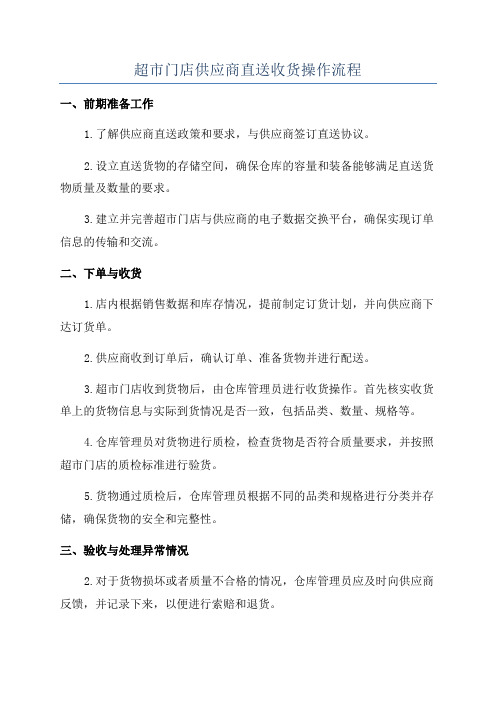
超市门店供应商直送收货操作流程一、前期准备工作1.了解供应商直送政策和要求,与供应商签订直送协议。
2.设立直送货物的存储空间,确保仓库的容量和装备能够满足直送货物质量及数量的要求。
3.建立并完善超市门店与供应商的电子数据交换平台,确保实现订单信息的传输和交流。
二、下单与收货1.店内根据销售数据和库存情况,提前制定订货计划,并向供应商下达订货单。
2.供应商收到订单后,确认订单、准备货物并进行配送。
3.超市门店收到货物后,由仓库管理员进行收货操作。
首先核实收货单上的货物信息与实际到货情况是否一致,包括品类、数量、规格等。
4.仓库管理员对货物进行质检,检查货物是否符合质量要求,并按照超市门店的质检标准进行验货。
5.货物通过质检后,仓库管理员根据不同的品类和规格进行分类并存储,确保货物的安全和完整性。
三、验收与处理异常情况2.对于货物损坏或者质量不合格的情况,仓库管理员应及时向供应商反馈,并记录下来,以便进行索赔和退货。
3.同时,超市门店要求供应商提供详细的产品质量说明书和其他质量检测报告,以备查验。
四、入库与上架2.超市门店根据库存情况和销售需求,将货物根据类别和规格进行上架,确保货架的整齐和货物的易于取放。
五、数据更新1.收货操作完成后,仓库管理员将收货信息及时输入到电子数据交换平台上,更新订单信息、库存信息等。
2.同时,向超市门店的相关部门和员工提供及时、准确的货物信息,以便后续销售和管理操作。
六、退货与结算1.超市门店对于质量不合格的货物,可以根据供应商的退货政策进行退货,并将退货信息录入到电子数据交换平台上,以便供应商进行结算。
2.超市门店可以根据订单和实际收货情况,对供应商进行结算,并建立供应商的信用评估制度,以保证供应链的稳定和发展。
以上是超市门店供应商直送收货的操作流程,通过完善的流程和控制,可以有效提高直送货物的收货效率和质量。
连锁零售v11.1门店端操作手册(实用版v1.0)

上海悦目公司零售项目管理文件连锁零售门店端操作手册第一部分下载数据:点击起始页-数据交换-日常下载和店存下载,从后台系统下载‘基础数据’和‘店存余额’:第二部分零售业务处理:2.1. 零售开单/退货:零售开单和收款:收银员打开“零售管理→零售开单”菜单,扫描条码或录入商品编码、名称、助记码,自动弹出商品信息,输入数量(默认数量是1,按F3修改数量,F4选择营业员):项目实施方法——项目管理文件会员消费时,按快捷键F8,弹出刷卡或录入会员卡号窗口:刷卡后,自动弹出该会员信息和享受折扣:项目实施方法——项目管理文件促销活动期间,如果客户购买参与活动商品,开单后按F2保存是,会弹出选择促销活动窗口:确定后,系统自动执行活动:通过快捷键F7,执行现场折扣:项目实施方法——项目管理文件按F2保存零售单,系统自动弹出收款界面:选择合适的结算方式,输入收款金额,再次按F2保存后,系统自动生成零售单和收款单。
零售退货和退款:在零售开单界面,按F5切换至退货状态(左上角变成红色),录入顾客退回商品。
项目实施方法——项目管理文件按F2保存,弹出退款界面:选择合适的结算方式,输入收款金额,再次按F2保存,系统自动生成退货单和退款单。
会员和促销活动适用于同‘零售开单和收款’。
相关报表:1.通过“零售管理→零售报表→零售单及退货单汇总表”查询某段时间内,某个营业员或者某种商品(类别)的销售或退货情况;2.通过“零售管理→零售报表→收款单及退款单汇总表”查询某段时间内,某班次或某收项目实施方法——项目管理文件银员的收退款情况;2.2. VIP管理:VIP客户资料录入:通过‘vip管理-vip客户管理’录入会员资料,其中客户级别和vip 卡号必选。
VIP积分兑付:通过‘vip管理-vip积分兑付’录入积分兑付单,选择‘兑付活动’,输入VIP客户卡号或名称,选择兑付礼品:项目实施方法——项目管理文件报表查询:通过“VIP管理→查询统计→VIP客户资料查询”查询本门店发展的会员资料。
用友连锁零售系统门店操作手册

用友连锁零售系统门店操作手册第一部分:每日必做一.上班前1. 登录门店客户端。
2. 选择班次和操作员,输入密码,登录到系统。
3. 进行数据下载。
按日常下载进行数据下载。
二.上班中1. 收银。
包括销售、退货、换货等。
2. 调拨。
处理到货、调货到其他店,在电脑中做店存入库、店存出库对库存做同步处理。
见第二部分【操作指南】。
3. 交接班。
交接班时,请确保上一班的单子(出库单,入库单请等等)处理完毕。
4. 盘点。
一般在月末进行。
见第二部分【操作指南】。
三.下班后1. 检查当天的销售情况。
检查当天的调拨单据(店存出库单、店存入库单、调拨申请单等等)是否处理完毕。
2. 日结处理。
按日结处理,进行日结处理。
3. 数据交换。
按日常上载上传今天的业务数据。
第二部分:操作指南一.出入库指南(加盟店)1. 店存出库单店存出库单用于向别的门店调货或者向公司退货。
具体操作步骤如下:1) 菜单路径【店存管理】-【库存】-【店存出库单】,或者直接按店存出库进入店存出库单界面。
2) 选择出库类型。
如图所示出库类型,可以选择【退回总部】或者【其他出库】。
视具体情况而定。
一般来讲,【退回总部】用于向分公司退货,【其他出库】则用于门店之间互相调货。
3) 按增加,输入要调的货的明细。
4) 输入要调的货后,按保存,完成调拨出库单的制作。
3. 店存入库单公司发货下来(或者别的店铺调货过来),门店使用店存入库单入库。
操作步骤如下:1) 下载别的门店做的出库单。
具体步骤如下:【系统管理】-【数据交换】-【自选数据】,点刷新列表,或者直接按自选数据再按刷新列表。
在“下载出库单”前面打“√”。
然后点数据交换把别的店铺做的店存出库单下载下来。
2) 菜单路径【店存管理】-【库存】-【店存入库单】,或者直接按进入店存入库单界面。
3) 选择调出仓库,如图所示:调出仓库。
选择调货的仓库。
4) 按参照通知单,找到别的门店给自己店做的单子。
如果没找到,请先下载数据。
金叶系统门店端操作手册

金叶系统门店端操作手册1金叶珠宝用友NC系统培训金叶用友NC系统项目组-5-30六大板块一、门店收货二、销售打单三、门店退货四、会员管理五、报表查询六、系统管理金叶集团NC-ERP门店端操作手册 V2.2用友金叶项目组制作-5-31目录第一部分登录设置 ................................. 错误!未定义书签。
1.1 IE配置.......................................... 错误!未定义书签。
1.1.1IE浏览器版本为6.0以上..................... 错误!未定义书签。
1.1.2IE浏览器的安全设置 ........................ 错误!未定义书签。
1.1.3清除缓存................................... 错误!未定义书签。
1.2 登录NC ........................................... 错误!未定义书签。
1.2.1NC登录地址 ................................ 错误!未定义书签。
1.2.2如何登陆NC系统............................ 错误!未定义书签。
1.3 介绍NC主界面和打开方式 .......................... 错误!未定义书签。
1.3.1主界面..................................... 错误!未定义书签。
1.3.2打开方式.................................... 错误!未定义书签。
第二部分零售门店应用 ............................. 错误!未定义书签。
2.1 门店管理......................................... 错误!未定义书签。
竹海堂门店操作手册

海典连锁医药管理系统H2操作手册V3.0版权所有2018年12月25日1.1H2初次使用简要说明【第一步】登录海典H2,在桌面上找到图标,双击打开。
出现如下登录框:由信息中心统一开放账号。
【第二步】进入主界面,首次登录必须修改密码,如下图:【第三步】检查当前登录门店是否是自己门店如果这一步检查,是自己的门店,可以直接使用新系统,不用往下看了。
如果这一步检查,不是自己的门店,继续往下看:【第四步】打开零售录入界面选择自己店的业务机构编码,选择打印方案【第五步】重启H2系统,即可正常使用。
请货流程:(门店)委托配送申请单→(总部)批发申请单(委托配送申请单审核通过自动生成)→批发销售单→委托配送单(批发销售单审核通过自动生成,且生效)→门店到货通知单→门店验收确认单→门店清斗记录单→门店装斗记录单(黑体部分是需要门店操作)找到功能【委托配送申请单】,并打开功能界面。
中药和西药必须分开请货1、点击新增按钮,增加一张空白的【委托配送申请单】2、填写主单信息,如【源业务机构】【目标业务机构】3、点击【增明细】,增加空白的商品明细行4、检索要请货的商品信息,填写请货数量5、保存并审核该请货单找到功能【门店到货通知单】,并打开功能界面1、点击新增,增加一张空白的【门店到货通知单】2、选择正确的源业务机构和收货业务机构3、调取待收货的委托配送单,将要收货的商品明细调出4、保存并审核收货单据注意:门店到货通知单,需要手工新增,且不能拒收。
找到功能【门店验收确认单】,并打开功能界面1、点击查询2、通过查询条件,检索未审核的门店验收确认单3、点击确定后,将未审核的门店验收确认单调出4、审核该单据注意:门店验收单不需要手工新增,直接查询出审核即可,不允许拒收01)对于中药,门店需要做装斗清单1、点击新增,增加一张空白【门店装斗记录单】2、输入业务机构信息(门店)3、调取对应的中药验收单4、保存该单据5、审核该装斗记录单02)门店清斗1、点击新增,增加一张空白的【门店清斗记录单】2、输入业务机构信息,自己的门店3、调取门店装斗单4、保存该单据5、审核该清斗单1.6门店退货门店退货流程:委托配送退回申请单(审核生效时自动产生生效的批发退货单及委托配送退货单)。
药易通V9门店操作手册

门店操作手册第一部分请货流程1.机构请货在门店需要向总部请货的时候,打开该单据,进行请货,在没有审核的时候,都可以再次打开请货单。
1.进入路径:【机构管理】—【机构请货单】,如下图所示2.注意事项(1)经手人是必须填项。
(2)可通过单据编号和商品名称模糊查找商品。
(3)添加商品后,可以根据左右键,填写请货数量。
(4)由于门店是固定时间向总部请货,所以店员在请货后,都点击【保存数据】,存入草稿。
(5)需要再添加请货品种时,点击【机构管理】—【机构请货审核】,执行查询,找到对应的请货单,双击打开,进行补充。
(6)在总部规定的时候,店长打开请货单草稿,点击【审核】后点击【提交总部。
】(7)门店根据总部的规定,进行请货单的填写。
2.机构请货审核1.进入路径:【机构管理】—【机构请货审核】,如下图所示:2.注意事项:(1)可查看某时间段门店所有的请货单。
(2)根据单据状态判断,单据是草稿,还是已审核,以及总部是否已审核。
未审核:机构请货单为草稿,门店还未审核。
总部未审核:已提交总部的请货单,总部还没有审核。
总部已审核:已提交总部的请货单,总部已经审核。
(3)3.机构收货单门店员工请货后,由门店店长进行请货审核,审核通过,配送中心将按照对应的请货进行配送,当配送中心把货物配送到门店后,门店进行数据同步,门店会产生一张机构收货单,门店可通过查看该单据,来判断配送中心有没有配货,避免重复请货。
1.进入路径:【机构管理】—【机构收货单】,或者点击导航图【门店管理】—【机构收货】,如下图所示在配送中心将货送到门店后,找到对应的机构收货单,双击打开,进行收货,如下图所示:2.注意事项:(1)收货员,对商品进行核对,核对无误后,进行审核。
(2)审核完成后,点击保存,系统会自动生成一张机构验收单。
3.4.机构验收单1.进入路径:【机构管理】—【机构验收单】,或者点击导航图【门店管理】—【机构收货】如下图所示:验货员,点击对应的验收单,对药品进行验收,如下图所示:2.注意事项(1)验收员都药品进行验收,验收后,点击审核。
